1、打开SAI软件后,CTRL+N,新建画布。

2、我们看图层面板这里已自动生成了一个图层,图层1

3、比如,我们在图层1画出一个圆形。接下来,要复制此图层。

4、复制图层方法一看图层面板这里,鼠标左键点住图层1,拉向新建图层的按钮
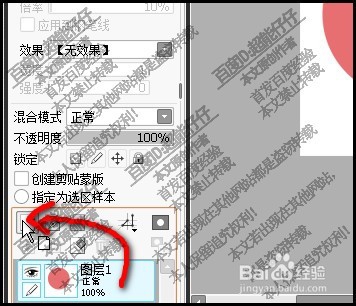
5、即时复制了该图层,自动命名为图层1(2)
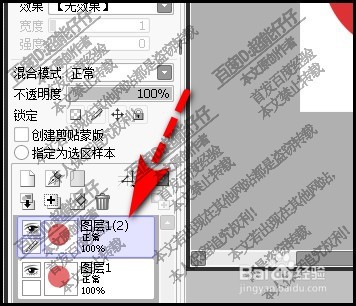
6、复制图层方法二鼠标点击图层菜单,弹出下拉列表再点:复制图层

7、同样可以复制图层1;自动命名为图层1(2)复制图层方法三,使用快捷键选按CTRL+A;选中画布;再按CTRL+C,执行复制命令;再按CTRL+V,执行粘贴命令,即时复制出图层,自动命名为:图层2

